Rechnung online schreiben mit belegFuchs
In diesem Beitrag zeigen wir Ihnen, wie einfach es ist, Rechnungen mithilfe von belegFuchs online zu schreiben und zu verwalten.
Einführung
Rechnungen in belegFuchs schreiben ist unglaublich einfach. Sie können verschiedene Arten von Rechnungen erstellen, wie bspw. Rechnungen mit ausgewiesener Umsatzsteuer, Reverse-Charge-Rechnungen, Ausfuhr- und innergemeinschaftliche Lieferungen und viele mehr.
Außerdem können Sie Ihre eigenen Produkte und Dienstleistungen anlegen, in Rechnungen verwenden und Ihr Inventar verwalten.
belegFuchs ist vollständig GoBD-konform und erfüllt alle Anforderungen an eine ordnungsgemäße Buchführung. Ihre Rechnungen sind somit rechtssicher und können bei einer Betriebsprüfung vorgelegt werden.
Was ist belegFuchs?
belegFuchs ist eine Buchhaltungssoftware, die Ihnen die Rechnungsstellung und -verwaltung erleichtert. Sie können belegFuchs in Ihre Webseite integrieren oder als eigenständige Anwendung nutzen.
Rechnungen schreiben
Um Rechnungen in belegFuchs zu schreiben, müssen Sie sich zunächst anmelden und auf den Rechnungen-Tab klicken. Dort können Sie eine neue Rechnung erstellen und die entsprechenden Daten eingeben.
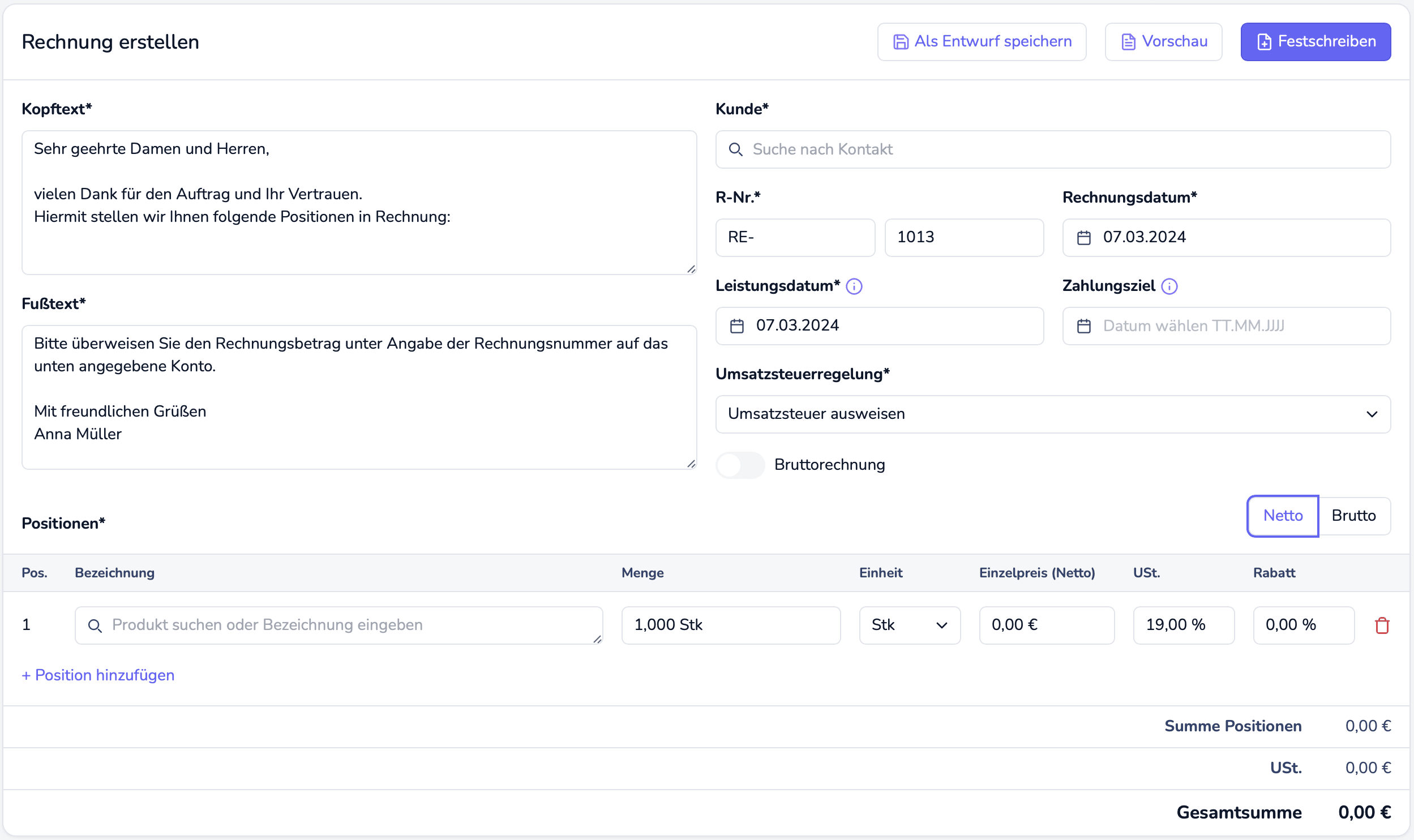
Einen Kontakt auswählen
Bevor Sie eine Rechnung erstellen können, müssen Sie einen Kontakt auswählen. Sie können entweder einen bestehenden Kontakt auswählen oder einen neuen Kontakt anlegen.
Beachten Sie, dass der Kontakt ein Kunde sein muss, um eine Rechnung zu erstellen. Lieferanten können in belegFuchs nicht als Rechnungsempfänger ausgewählt werden.
Rechnungsnummer und -datum
Nachdem Sie einen Kontakt ausgewählt haben, müssen Sie die Rechnungsnummer und das Rechnungsdatum eingeben. Die Rechnungsnummer wird automatisch generiert, kann aber auch manuell geändert werden.
Brutto- und Nettorechnungen
Sie können wählen, ob die Rechnung brutto oder netto sein soll. Die Entscheidung ändert nichts an dem Rechnungsbetrag, sondern nur an der Darstellung des Betrags in den Positionen. Egal was Sie wählen, es wird immer die Umsatzsteuer ausgewiesen, sofern Sie als Umsatzsteuerregelung Umsatzsteuer ausweisen gewählt haben.
Wählen Sie also eine Bruttorechnung, werden die Positionen inkl. Umsatzsteuer angezeigt. Wählen Sie eine Nettorechnung, werden die Positionen exkl. Umsatzsteuer angezeigt.
Positionen hinzufügen
Nachdem Sie die Rechnungsdaten eingegeben haben, können Sie Positionen hinzufügen.
Feld Bezeichnung
Bei dem Feld Bezeichnung können Sie entweder nach einem Produkt oder einer Dienstleistung suchen oder eine eigene Bezeichnung eingeben.
Feld Menge
Im Feld Menge geben Sie die Anzahl der Produkte oder Dienstleistungen ein mit maximal 3 Nachkommastellen.
Feld Einheit
Im Feld Einheit können Sie die Einheit des Produkts oder der Dienstleistung eingeben, bspw. Stk., Liter, m², Stunden, etc.
Feld Einzelpreis
Im Feld Einzelpreis geben Sie den Preis pro Einheit ein. Der Preis kann bis zu 2 Nachkommastellen haben.
Feld USt.
Im Feld USt. können Sie die Umsatzsteuer auswählen. In der Regel wird der Standardsteuersatz von 19% verwendet, aber Sie können auch andere Steuersätze auswählen.
Beachten Sie, dass wenn Sie bspw. eine Reverse-Charge-Rechnung schreiben, Sie die Umsatzsteuerregelung Reverse-Charge wählen müssen. Die USt. auf 0% setzen reicht nicht aus.
Feld Rabatt
Im Feld Rabatt können Sie einen Rabatt auf die Position geben. Der Rabatt wird in Prozent angegeben und wird vom Nettopreis der Position abgezogen.
Rechnungsvorschau
Wenn Sie alle notwendigen Angaben gemacht haben, können Sie sich die Rechnungsvorschau ansehen. In der Vorschau sehen Sie, wie die Rechnung später aussehen wird.
Rechnung speichern
Nachdem Sie alle Positionen hinzugefügt haben, können Sie die Rechnung speichern. Sie können die Rechnung als Entwurf speichern und später bearbeiten oder die Rechnung direkt festschreiben.
Wenn Sie die Rechnung direkt festschreiben, können Sie die Rechnung nicht mehr bearbeiten oder löschen. Sie können die Rechnung dann nur noch stornieren.